윈 도 우 WORLD`S BEST WINDOWS 8.1 PE - PE혁명
2014.04.24 10:03
[WORLD`S BEST WINDOWS 8.1 PE - PE혁명]의 배포를 중단합니다. 배포를 금지해 주세요.
- 2014.04.25 09:00 - 사랑과 평화
[주의]
0. 저사양의 구형 컴퓨터에서는 제 PE의 작동이 원활하지 않을 수 있습니다.
WIM이 사용하는 X드라이브용량이 최대1기가입니다. 따라서 최소한 2기가램 이상의 램에서 작동됩니다.
저사양의 구형컴퓨터에서는 그에 맞는 PE를 사용해 주시기 바랍니다.
1. 본 PE는 심볼릭링크, 정션링크가 적용된 PE이므로 USB는 반드시 NTFS로 포맷하셔야 합니다.
2. 본 PE는 Y마운트 고정에, 정션링크(절대경로)가 적용된 PE이므로 가상머신에서는 테스트 불가입니다.
본 PE를 가상머신에서 테스트 하시면 많은 오류가 있을 수 있습니다. 이것은 경로인식의 문제입니다.
가상머신에서는 Y마운트가 안되므로 Y마운트와 정션링크(절대경로를 사용함)을 기본으로 하는 제 PE는 테스트 불가입니다.
제발 부탁드립니다..
제 PE를 정확하게 테스트 하시려면 가상머신에서 테스트 하시지 마시고
NTFS로 포맷된 USB로 부팅 후 테스트 해 주십시요.. (NTFS로 포맷된 부팅가능한 내,외장 HDD도 됩니다.)
가상머신에서 테스트 하면서 제 PE에 에러가 있다는 등의 글을 이곳 포럼에 올리시는 것을 자제해 주시길 간곡히 부탁드립니다.
부탁드립니다..
------------------------------------------------------------------------------------------------------------
WORLD`S BEST WINDOWS 8.1 PE 가 기존 심볼릭링크외에 정션링크 사용으로 마침내 PE혁명을 이뤄냈습니다.
`` PE는 직관적이어야 되고 어느 누구든 쓰기 편해야 된다. ``
`` PE는 개인의 취향에 따라 손 쉽게 편집해서 자신만의 PE를 만들 수 있어야 된다. ``
`` 재부팅시에도 즐겨찾기, 각종 문서, 사진, 음악, 비디오등 현재 상태 그대로 유지했으면 더 좋겠다. ``
[주요특징] ---- 이동용 개인 OS라 해도 손색이 없습니다.!!!!!!!!!!!
0. 심볼릭링크, 정션링크 사용 - PE 혁명
1. PAE패치
2. Y 마운트
3. 더 많은 프로그램 호환성
4. 드라이버 자동 설치
5. 현존 각종 PE들의 장점 총망라
6. PE용 현존 최다 어플리케이션 보유
(포함된 어플이 많다는 것은 그만큼 제 PE의 프로그램 호환성이 더 좋은, 더 안정적인 PE라는 것을 입증하는 것 입니다.)
[주요 업글내용]
Y마운트 고수. 심볼릭링크, 정션링크의 적절한 사용으로 최고의 기능의 갖춘 PE로 재 탄생 했습니다.
폴더는 정션링크(절대경로 Y:\ProgramFiles)로 통일 하였습니다.
파일은 어차피 정선링크가 불가하므로 심볼릭링크(절대경로,상대경로 모두 가능하나 절대경로 Y:\ProgramFiles)로 통일 하였습니다.
1. 익스플로러 즐겨찾기 실시간 반영 성공 재부팅시에도 현재 상황 그대로 유지(기존의 카피 방식에서 탈피)
(사용자가 할 일은 아무것도 없음, 즐겨찾기 추가나 삭제 마음대로... 재부팅시 그대로 유지합니다.)
2. 오브젝독 실시간 반영 성공 재부팅시에도 현재 상황 그대로 유지(기존의 WIM 재봉인 작업으로 부터 탈피)
이제 모든 런쳐프로그램들의 사용자 수정편집이 모두 가능해졌습니다. (RocketDock,Appetizer,ObjectDock등)
3. 각종 문서, 사진, 음악, 비디오, 다운로드폴더 등 모두 WIM 밖으로 퇴출 실시간 유지..
4. 기타 몇 몇 유틸들이 추가 되었습니다.
5. WIM파일을 3개 제공합니다.
(1) World`s Best WIN 8.1 PE (A) (AMD, ATI 그래픽 카드 사용자용)
(2) World`s Best WIN 8.1 PE (N) (NVIDIA 그래픽 카드 사용자용)
(3) World`s Best WIN 8.1 PE (I) (INTEL,기타 그래픽 카드 사용자용)
최초부팅시 본인의 모니터 해상도에 따라 Appetizer, RocketDock의 아이콘 사이즈가 안 맞을수 있으니 각각의 프로그램의 환경설정에 들어 가셔서 아이콘 크기,위치조정등
재조정하시고 사용하시면 됩니다. 한번만 조정하시면 재부팅시에도 그대로 유지됩니다.
[참고사항]
1. 거의 모든 PE환경설정은 Y:\ProgramFiles\PE-Config에 있습니다... 잘 만지면 누구나 고수가 될 수 있습니다.
2. 익스플로러 다운로드 위치 변경
Y:\ProgramFiles\PE-Config\Default\IEsetting.reg 파일을 메모장으로 열어 편집
예로 다운로드의 위치가 D:\DOWN\TEST 폴더라면 IEsetting.reg 의 편집시 D:\DOWN\TEST 로 하는 것이 아니고
D:\\DOWN\\TEST 로 해야 한다는 점을 주의 하세요. (중요 \가 2개임 - .reg파일은 항상 경로구분 표시가 \\ 두개임)
3.시작시 프로그램 자동 띄우기, 작업표시줄 아이콘등록등
Y:\ProgramFiles\PE-Config\Settings.cfg 파일을 메모장으로 열어 편집
4. 레인미터는 현재 다나와에 등록되어 있는 모니터의 최적해상도 별로 작성되어 있습니다.
1024X768
1280X1024
1366X768
1600X900
1600X1200
1680X1050
1920X1080
1920X1200
1920X1440
2560X1440
자신의 모니터에 맞는 것을 띄우면 됩니다. 물론 자동으로 설정할 수도 있습니다. (Y:\ProgramFiles\PE-Config\Settings.cfg )
5. 하단 오브젝독의 경우 변경사항이 있을 때는 오브젝독을 종료시킨후 다시 실행해 주시면 재부팅후에도 그 설정이 그대로 유지됩니다.
[드라이버 자동설치 자신만의 PE만들기]
1. PE부팅
2. 각종 드라이버를 깐다. - 시작메뉴 [하드웨어 드라이버 모두 설치]
3. Driver Booster를 실행하여 최신드라이버로 업그레이드 한다.
4. 드라이버 백업도구를 이용하여 드라이버를 백업한다.(시작메뉴에 있음)
5. DISM GUI프로그램을 이용하여 해당 WIM을 마운트하고 백업 받아둔 드라이버 통합후 봉인
6. 재부팅
7. 자신의 드라이버가 자동으로 로드된 PE를 만날 수 있다 - 끝 -
스샷에 나와 있는 수 많은 어플들.. 모두 이상없이 정상 실행됩니다. 아이콘(어플) 하나 하나에 정성이 깃들어 있습니다.
너무 많다구요?
사용자에 따라 필요없는 어플들은 사용자 스스로 삭제 가능하고,
추가하고 싶은 어플은 언제든지 사용자 맘대로 추가할 수 있습니다.
본 PE의 기본골격은 카리즈마조님께서 제공해 주셨고 많은 조언도 주셨습니다.
이 자리를 빌어 카리스마조님께 존경과 감사의 마음 전합니다..
그리고 많은 아이디어를 제공해 주신 모든 윈포 회원님들께도 진심으로 감사의 말씀을 전합니다.
이제 자신만의 컴퓨터에서 최적환경의 PE를 자신 스스로 만드실 수 있게 됩니다.
자신의 능력에 따라 엄청난 기능을 가진 PE로 거듭 날 수 있게 됩니다.
2014.04.24 - 사랑과 평화 -
댓글 [189]
-
테미스 2014.04.24 23:42 -
minam 2014.04.24 22:50
마이크로소프트 워드 엑셀 클릭하면
Script Error -
Source Microsoft VBScript 런타임 오류 Description 사용 권한이 없습니다
File(null)
Line 2, character 0
at
이렇게 보여도 다시 클릭하면 워드와 엑셀 실행은 되네요
-
사랑과평화 2014.04.24 23:31
답변하는 것이 PE 만드는 것 보다 100배는 더 어려운 것 같아요..
제 컴에서는 정상 작동하니 원인을 파악하는게 쉽지가 않습니다.
-
테미스 2014.04.24 23:46 어렵게 만드신 자료 쉽게 배풀어 주시면서 도움이 못되어 드려서 죄송합니다..
그저 윈포회원의 후기라고 생각하시고 넘어가셔도 괜찮습니다..
공유해 주신것 만으로도 감사할 따릅입니다..
-
혜미니 2014.04.24 23:45
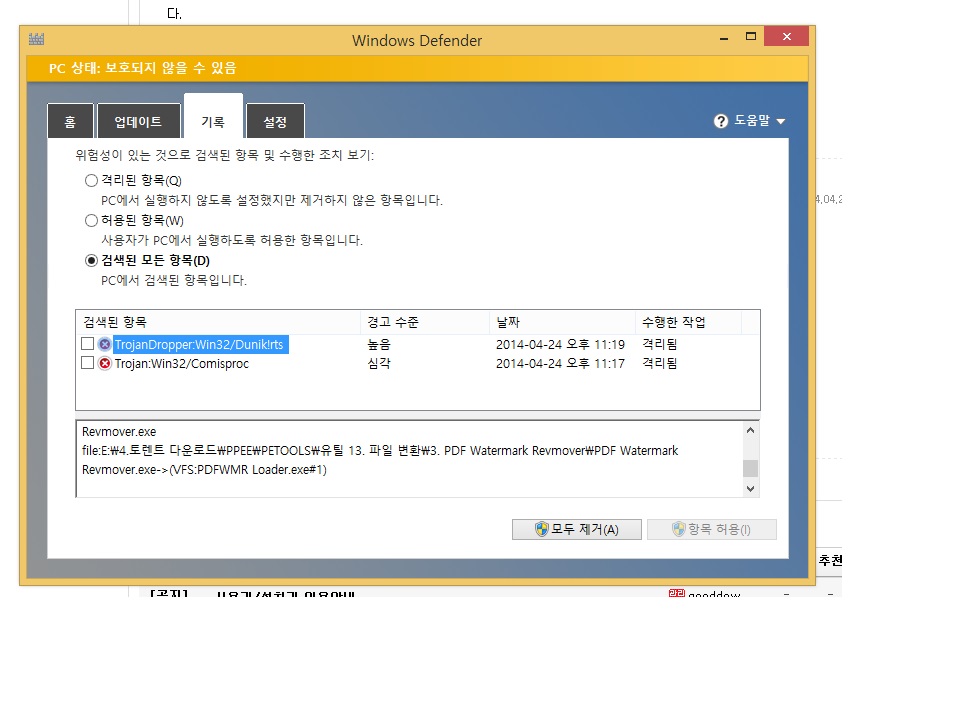
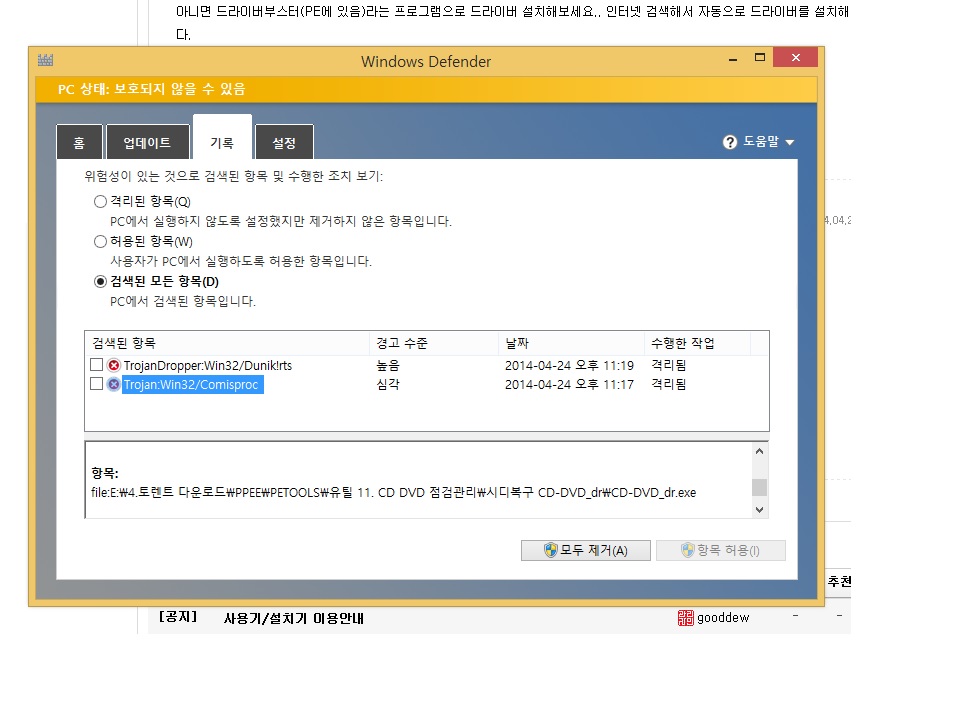 수고하셨습니다
수고하셨습니다질문좀 하겠습니다
7로 압출 풀다가 바이러스 검출이 되는데 스샷
딱히 문제 없는건가요?
-
테미스 2014.04.24 23:48 간혹 포터블버젼중에 특정소프트웨어가 바이러스로 인식되는 것이 있습니다..
현재 OS가 8.1버젼인지여...설정에서 체크해제후 복사하시면 됩니다..
-
혜미니 2014.04.24 23:53
답변 감사합니다
-
수달이 2014.04.24 23:56
아낌없는 나눔에 감사드립니다.
-
삐리리 2014.04.25 00:38
고생 많으셨습니다!
고맙습니다!!! ^^
-
한스 2014.04.25 08:22
아쉽네요. 빨리 출발해서..
그동안 수고하셨습니다.
-
모이뭉실 2014.04.25 08:57
늦어서 못받았네요~
사용할 기회를 부탁드립니다.
-
ullala 2014.04.25 09:53
이..이것은.. 정말 대다나다!!!!!!!!!!!!!!!!!!!!!!!!!!!!!!!!
-
다크 2014.04.25 09:59
저도 한번 사용할 기회를 부탁드립니다..
수고하셨습니다.!~~
-
늘상푸른 2014.04.25 10:27
사랑과 평화님 감사드립니다.이 PE로 왈가왈부하는사람이 있는데 거기에 너무 신경쓰지마세요.
제가 테스트해본결과로 말씀드리면 모든게 원활하게 작동합니다.
어느 PE보다 혁명적이네요.
다른 PE는 부팅하고 드라이버을 잡아줘야 되는데 이 PE는 부팅하자마자 모든드라이버가 자동으로 잡히는군요.
거기서부터 마음에 듭니다.
그리고 하나하나 테스트해보니 제 컴퓨터에서는 아무이상없이 모든게 정상입니다.
아무튼 수고가 많으셨습니다.그리고 감사합니다.
내내 행복하세요/
-
카리스마조 2014.04.25 10:36 ...
-
늘상푸른 2014.04.25 10:56
카리스마조님의 PE도 많은사람들에게 공개하는게 어떠하십니까?
그래서 테스트을 받아보시는것도 괜찮은것 같은데요.
카조님 PE도 가상으로 부팅하면 실행이 안되는것이 있는줄압니다.
한예로들자면 한글2007
이것도 USB로 부팅을 해야만 실행이 되는걸고 압니다.
제가 잘못 기억하고 있나요?
카조님 카조님 PE도 공개하세요.그리고 테스트받으세요.
-
카리스마조 2014.04.25 11:08 ...
-
모이뭉실 2014.04.25 10:43
토랭이 족지좀 부탁드려봅니다.
-
흑우 2014.04.25 10:50
앗..늦었네요...씨앗 좀 부탁드립니다..
-
카네스트 2014.04.25 11:36
너무 늦은것 같긴한데...... 쪽지좀 부탁드립니다.
-
혜미니 2014.04.25 11:54
왠만하면 이시간에 눈치보면서 적지 않는데
저는 사실 이런류의 pe을 많이 사용할 일이 없지만
이런 노력이 얼마나 많은 시간이 투자한다는것을 알기에
그리고 고맙게도 누구나 다운 받을수 있게 해준점 감사하게 생각합니다
저는 가상을 쓰지 않습니다
무식할수도 있지만 저는 하드웨어랑 친숙해서 그런지 필요해 따라 ssd나 hdd 추가해
따로 설치합니다 예전에는 조립서브컴에 ssd두개에는 윈도우7 깔고 한개는 클린상태에서 쓰고
한개는 막쓰는 바이러스 각오하고 해외사이트 돌아댕기는 용으로 쓰고
한개는 회사업무상 xp hdd에 깔고 썼습니다
그런점에서 저에게는 최고의 pe이 아닌가 싶습니다
제가 pe에 대한 지식이 솔직히 여기 계신분보다 못해서
평가내리기 머하지만 예전에 파워유저 몇년전에 첨 그분을 봤을때
대단하다 생각했습니다 근데 그분이 만든것도 저는 잘 쓰는데
마우스가 안되는 분들도 있더군요
pe이란게 모두에게 호환성이 좋지 못하구나 느끼는 순간이었습니다
그리고 이건 금전적인 문제라 좀 머하지만
요즘 usb가 너무 싸서 32기가 mlc도 배송비 합쳐 2만5천원이면 사고 64기가도
살 정도의 가격이 되었습니다 그러다보니 usb 자연적으로 많은데 그런저에게는
아무 문제가 되지 않습니다
지구상에 너무나 좋고 많은 pe이 있겠지만 제가 써본 최고의 pe중에 최고중에 하나라고 생각합니다
다시 공유해 달라고 다시 업데이트 해 달라고 쓰는 글 아닙니다
정말로 고마웠고 달리 표현할 길이 없어 이렇게 글로 씁니다
진심으로 그동안 수고하셨습니다
이런 좋은 제품 저 뿐만 아니라 모두가 쓸수있게 해준점
다시한번 감사드립니다저하나 따위가 크게 위안이 되지 못하겠지만
저는 당신을 기억하겠습니다
제가 사람을 기억한다는 말속에는 많은것을 내포합니다
아무 힘없는 이가 기억하는게 무슨의미가 있겠습니까 하지만 전 당신을 기억하겠습니다
-
늘상푸른 2014.04.25 12:13
동감합니다.그저 감사할뿐이지요.
-
악동 2014.04.25 12:03
고생하셨습니다 하루늦게 보는바람에 놓친것 같네요 그렇지만 이렇게 고생한 자료를 아무 조건없이 공유하신다는게 대단하신듯 모쪼록 하는일마다 복이 가득하시길....
-
조임삼33 2014.04.25 12:19
크 수고 많으십니다.. ~~
저도 사용해볼 기회를 부탁드립니다..
그럼 수고 하세요!!
-
사랑과평화 2014.04.25 12:41
카리스마조님께서 수정 배포하는 것을 허락하셨었습니다.
``무단`이라는 단어는 추가 되었군요
[수정 배포]와 [무단 수정 배포]의 차이점이 무엇인지 궁금합니다.
사실 부팅 가능한 8.1PE의 기본 뼈대만 있으면 모든 작업이 가능합니다.
심볼릭링크,정션링크,하드링크등은 윈도우의 내부 명령어에 불과한 것이고 한 사람의 전유물은 아닙니다.
-
카리스마조 2014.04.25 12:56 ...
-
길대로 2014.04.25 13:16
그러면 첨부터 수정배포를 허락하지 말았어야죠
허락할땐 무슨 맘이고 이제와선 배포자체를 문제삼는건 또 뭔가요?
사랑과평화님이 usb가 불가하다면 내장, 외장하드에서의 테스트도 가능하니 가상 외의 다른 방식으로
테스트해주기를 몇번이나 요청하셨는데 적어도 그런 요청을 수용해서 테스트후에 문제 삼는게 옳지 않겠습니까?
그리고 까놓고 말해서 님이 지금 마치 무슨 저작권이라도 있는양 수정,무단배포 금지를 당당히 요구할 처지인가요?
마소가 보면 웃겠습니다.
-
미소아이 2014.04.25 12:57
어제 이글보고 기대만땅해서..
오늘 접속해보니 지나갔나보네요...ㅠ
씨앗좀 부탁드립니다..ㅠㅠ
-
사랑과평화 2014.04.25 13:18
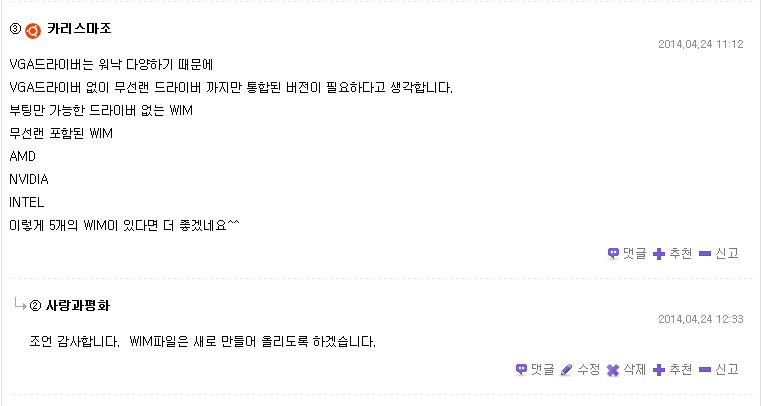
앞에 댓글 캡춰입니다.
위 글은 제가 어제 제 PE를 공개 했을 때 카리즈마조님의 댓글 입니다.
-
사랑과평화 2014.04.25 13:20
그래서 서둘러서 VGA 드라이버를 포함하지 않는 232M 짜리 WIM파일을 올렸었습니다.
이제와서 무단수정배포라며 배포금지를 원하시는 이유를 전 잘 모르겠습니다.
-
카리스마조 2014.04.25 13:24 ...
-
길대로 2014.04.25 13:34
첨부터 배포를 원치 않았다면 이 pe가 첨에 공개배포되었을때 왜 가만히 있었나요?
수정버전까지 나올정도로 일주일 이상의 시간이 충분히 있었는데 왜 그땐 그냥 있다가
이제사 무단이네 뭐네 하는건 딴지거는걸로 밖에 안보입니다.
며칠간 이런저런 조언까지 해주면서??? 배포는 원치 않았다?? ㅎㅎ
-
dnlsvhe18 2014.04.26 10:50
당신의 토론은 등가교환이요?
-
다니엘 2014.04.25 14:51
앗~ 늦었다.. ㅠㅠ
-
ollo 2014.04.25 16:54
늦어서 죄송합니다만, 혹시.... 주소가?
-
쿤이아빠 2014.04.25 20:11
휴가중이라서 지금에서야 봤네요.
놓쳐서 아쉽네요..ㅠㅠ
-
ciscodosa 2014.04.25 23:21
고생하셨습니다...
그른데 이거 어케 받을수 있나요? 오늘도 찾느라 40분 넘게 마그넷 주소를 뒤져봐도..ㅠ.ㅠ
받을수 있는방법좀 알려주셔요..
-
스카이고고 2014.04.26 17:09 님때문에 카리스마조님 떠나심
-
dnlsvhe18 2014.04.27 01:25
난 카조가 떠나서 좋은데?
| 번호 | 제목 | 글쓴이 | 조회 | 추천 | 등록일 |
|---|---|---|---|---|---|
| [공지] | 사용기/설치기 이용안내 | gooddew | - | - | - |
| » | 윈 도 우| WORLD`S BEST WINDOWS 8.1 PE - PE혁명 [189] | 사랑과평화 | 23281 | 56 | 04-24 |
| 2505 | 소프트웨어| Unlocker PE에 적용 (x86 PE) [4] | 미래엔 | 3058 | 1 | 04-23 |
| 2504 | 소프트웨어| Unlocker Portable PE-적용법 [8] |
|
2980 | 1 | 04-23 |
| 2503 | 윈 도 우| WORLD`S BEST WINDOWS 8.1 PE 업그레이드 완료 [56] | 사랑과평화 | 8408 | 17 | 04-23 |
| 2502 | 소프트웨어| 영상보정 프로그램 [5] | M59 | 3863 | 3 | 04-23 |
| 2501 | 하드웨어| 삼성070 해지하고 엘지로 번호이동중.. | 번개 | 3002 | 0 | 04-23 |
| 2500 | 윈 도 우| 윈도우8.1업데이트1 [4] |
|
4040 | 1 | 04-22 |
| 2499 | 윈 도 우| WORLD`S BEST WINDOWS 8.1 PE 간단 사용기 [18] | 사랑과평화 | 7448 | 4 | 04-22 |
| 2498 | 윈 도 우| 사랑과 평화님 PE 사용기(사소한 문제점 2가지) [5] | 갑파니 | 3423 | 1 | 04-21 |
| 2497 | 윈 도 우| 윈도우 클린설치시 OEM시디키가 안먹을때. [1] | 이드니아 | 3976 | 0 | 04-21 |
| 2496 | 윈 도 우| 나만의 PE 만들기 도전기(진행형) [8] | 갑파니 | 3487 | 1 | 04-21 |
| 2495 | 소프트웨어| 윈도우 8.1 익스프롤로에서 일부싸이트 마우스 가운데버튼 ... | 비숍 | 2671 | 0 | 04-21 |
| 2494 | 하드웨어| 내장 사운드카드의 잡음 해결 [3] | 비숍 | 3496 | 0 | 04-21 |
| 2493 | 기 타| WORLD`S BEST WINDOWS 8.1 PE _드라이브 설치 [8] | 구들목 | 4702 | 3 | 04-21 |
| 2492 | 기 타| WB WINDOWS 8.1 PE _USB AERO Glass Theme [4] |
|
3344 | 2 | 04-21 |
| 2491 | 기 타| WORLD`S BEST WINDOWS 8.1 PE _USB 부팅 [23] | 구들목 | 8487 | 7 | 04-21 |
| 2490 | 기 타| PPP_EEE_8.1 [22] |
|
4184 | 3 | 04-21 |
| 2489 | 윈 도 우| 8.1 에서 가장 깔끔한 에어로글래스 테마.. [3] |
|
7608 | 2 | 04-20 |
| 2488 | 윈 도 우| 마우스 우클릭 메뉴 사용기 [9] |
|
4055 | 2 | 04-19 |
| 2487 | 윈 도 우| 원 8.1 설치완료 [3] | 비숍 | 4640 | 0 | 04-19 |

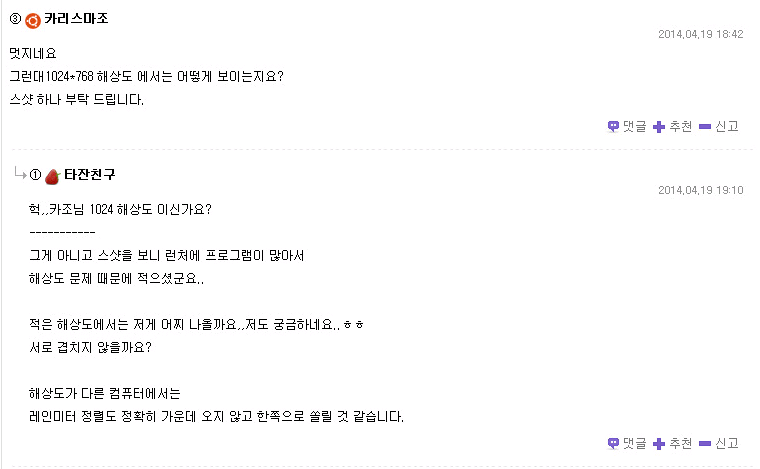
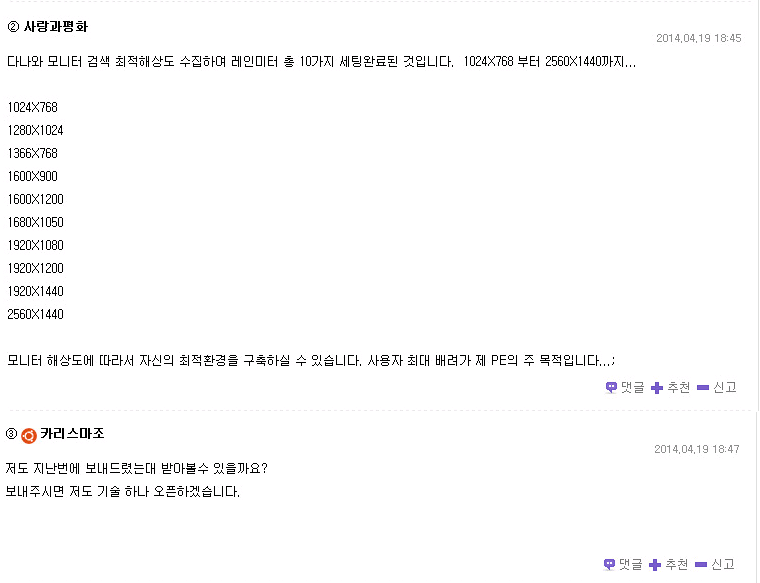
INTEL용 으로 부팅시 배경화면 잠시 보이고 검정으로 바뀌고 무반응후 오류발생이라고 뜨면서 재부팅합니다
AMD,니비디아 정상부팅 굿입니다..
3DP CHIP으로 드라이버 받아서 수동설치시 화면 검정으로 바뀌고 무반응후 오류발생이라고 뜨면서 재부팅합니다.
드라이버부스터상에서 드라이버 설치시 인식안됩니다..맨붕발생함..
재부팅시 자동로드부분은 잡히지 않아서 위 내용처럼 문제발생으로 보류상태입니다..